O FuboTV é um serviço de streaming popular, disponível nos Estados Unidos, Canadá e Espanha, que se destaca por oferecer uma vasta gama de esportes ao vivo. Apesar do seu foco principal em esportes, a plataforma também inclui canais de entretenimento e notícias, proporcionando uma experiência de visualização mais completa. Um dos atrativos do FuboTV é o seu desempenho consistente, aliado a um DVR na nuvem que possibilita funcionalidades como o “Multiview picture-in-picture”, permitindo aos utilizadores assistir a até quatro transmissões simultaneamente. No entanto, mesmo com todos esses recursos, o FuboTV não está imune a problemas de streaming. Muitos utilizadores têm relatado dificuldades e questionado por que o serviço não está funcionando corretamente. Se você está enfrentando este problema, este guia completo sobre problemas de streaming do FuboTV poderá ajudá-lo a encontrar uma solução. Além disso, explicaremos as possíveis causas do problema, de forma a que você entenda melhor porque o FuboTV não está a funcionar no seu dispositivo. Vamos explorar algumas soluções que podem resolver este problema, quer você esteja tentando assistir a um vídeo sob demanda ou a determinados canais na plataforma.
Por que o FuboTV não está funcionando no Windows 10?
O FuboTV pode ser acessado em diversas plataformas, incluindo Roku, Amazon e também através de aplicações para dispositivos móveis. Normalmente, os problemas com o serviço surgem ao tentar transmitir canais específicos ou conteúdo sob demanda em dispositivos Amazon Fire TV, e noutras plataformas como dispositivos de TV. As possíveis razões para este problema podem ser atribuídas aos seguintes pontos:
- Problemas nos servidores do FuboTV
- Utilização de VPN com endereço IP bloqueado pelo serviço
- Conexão à internet instável ou fraca
- Problemas de hardware no dispositivo de streaming
- Bugs ou falhas no software do FuboTV
Como solucionar problemas de streaming do Fubo
Vamos agora abordar as diferentes formas de resolver os problemas existentes com o seu FuboTV. Agora que você já conhece as possíveis causas, basta seguir as instruções passo a passo para solucionar os problemas técnicos e de hardware que estão a causar o problema em dispositivos como um PC com Windows.
Método 1: Verificar o status do servidor do FuboTV
Muitas vezes, os problemas de streaming estão relacionados com o estado dos servidores do lado do provedor de serviços. O FuboTV não é exceção, e os utilizadores já experienciaram problemas no lado do servidor que afetam o streaming. Nestes casos, é aconselhável visitar a página de status do servidor do Fubo e verificar se os servidores estão operacionais. Caso os servidores estejam inativos, você deverá aguardar até que o problema seja resolvido pelo FuboTV.
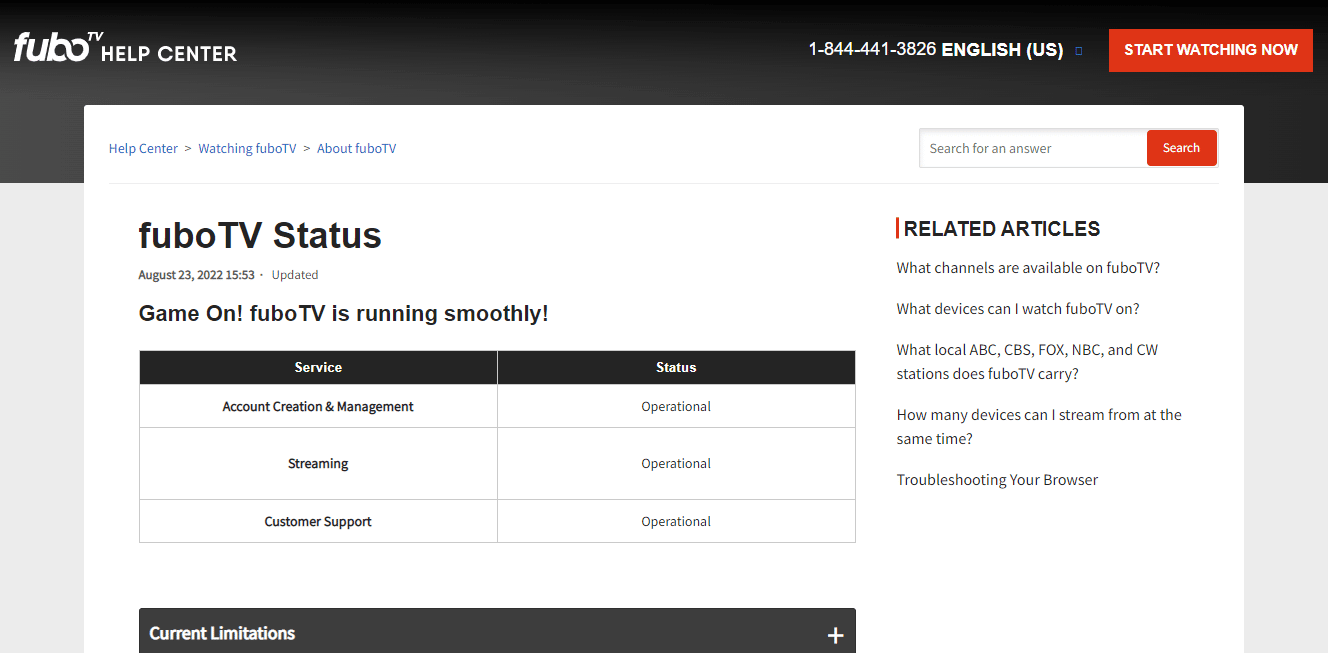
Método 2: Reiniciar a página web do FuboTV
Se a verificação do status do servidor não resolver o problema, o próximo passo é reiniciar a página web do FuboTV. Os utilizadores de PC podem enfrentar este problema quando o streaming é interrompido por vários motivos. Uma das formas mais simples de resolver este problema é reiniciar a sessão do FuboTV. Isso ajudará a reiniciar o fluxo, caso existam problemas de carregamento. Siga os passos abaixo para reiniciar a aplicação na sua página web:
Nota: Os passos abaixo são semelhantes para todos os principais navegadores.
1. Abra a janela do navegador onde você está transmitindo o FuboTV.
2. Clique no ícone de recarregar, normalmente localizado no topo da tela.
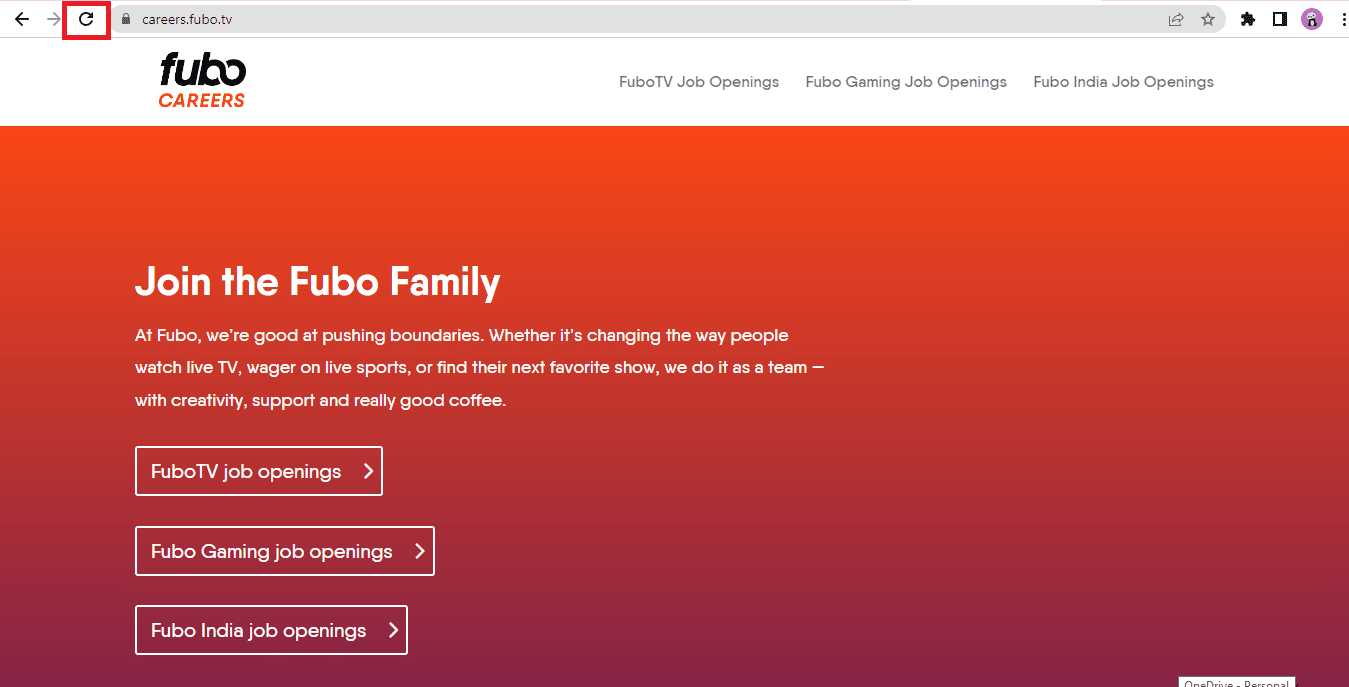
Assim que o processo de recarregamento estiver concluído, o streaming deverá iniciar sem problemas.
Método 3: Solucionar problemas de conexão com a Internet
Uma das causas mais comuns de problemas de streaming no Fubo é uma ligação fraca ou instável à internet. Isso pode resultar na interrupção da conexão e na dificuldade em carregar transmissões ao vivo de jogos ou outros programas. Antes de tirar conclusões, execute um teste de velocidade e, em seguida, tome medidas corretivas para garantir uma conexão adequada.

Se o teste indicar uma conexão fraca, siga os passos abaixo para garantir uma conexão estável à internet:
- Mude a posição do roteador para estabilizar a conexão.
- Desconecte vários dispositivos da rede.
- Evite interferências sem fio de dispositivos como fones de ouvido, TVs, etc.
- Aproxime o computador do roteador para fortalecer a conexão.
- Reconecte o cabo Ethernet/Wi-Fi removendo e conectando-o novamente.
Você também pode consultar o nosso guia sobre como corrigir quedas de internet no Windows 10, para obter mais soluções para problemas de baixa conectividade.
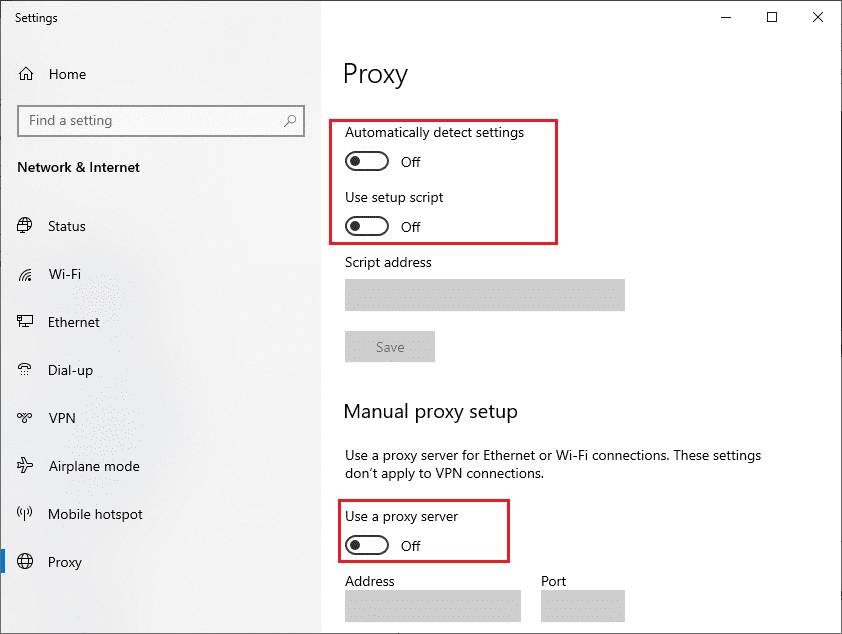
Método 4: Reiniciar o dispositivo de streaming
Conforme mencionado anteriormente, o FuboTV pode ser transmitido em vários dispositivos, desde TVs a dispositivos móveis. Caso ocorra algum erro ao usar a aplicação, tente reiniciar o dispositivo. Reiniciar ajuda a atualizar o dispositivo. Você pode consultar este guia, que oferece diversas formas de realizar este procedimento no seu PC/laptop Windows: 6 maneiras de reiniciar ou reiniciar um computador com Windows 10
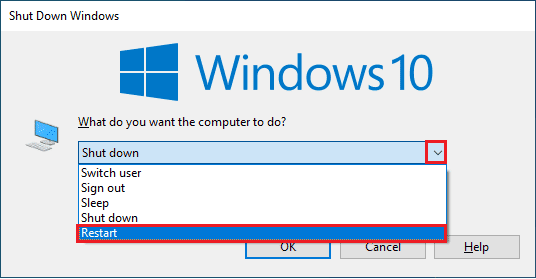
Método 5: Mudar de Canal ou Programa
Se você está se perguntando porque o Fubo não está funcionando, o problema pode estar num canal ou programa específico que se recusa a funcionar. Se for este o caso, tente mudar o canal ou programa para resolver o problema. Para isso, basta acessar a tela inicial do FuboTV e selecionar um canal diferente para verificar se o erro está relacionado ao canal específico.
Método 6: Assistir FuboTV no modo de navegação anônima
Outra solução para os utilizadores de PC é iniciar o FuboTV no modo de navegação anônima. Este modo é ideal para navegação privada, já que não usa extensões ou plugins. Isso pode ajudar a identificar se alguma extensão do navegador está a causar problemas ao carregar o FuboTV. Se você utiliza o Chrome, pode consultar o nosso guia sobre como ativar o modo de navegação anônima no Chrome e continuar a assistir aos seus canais de desporto favoritos.
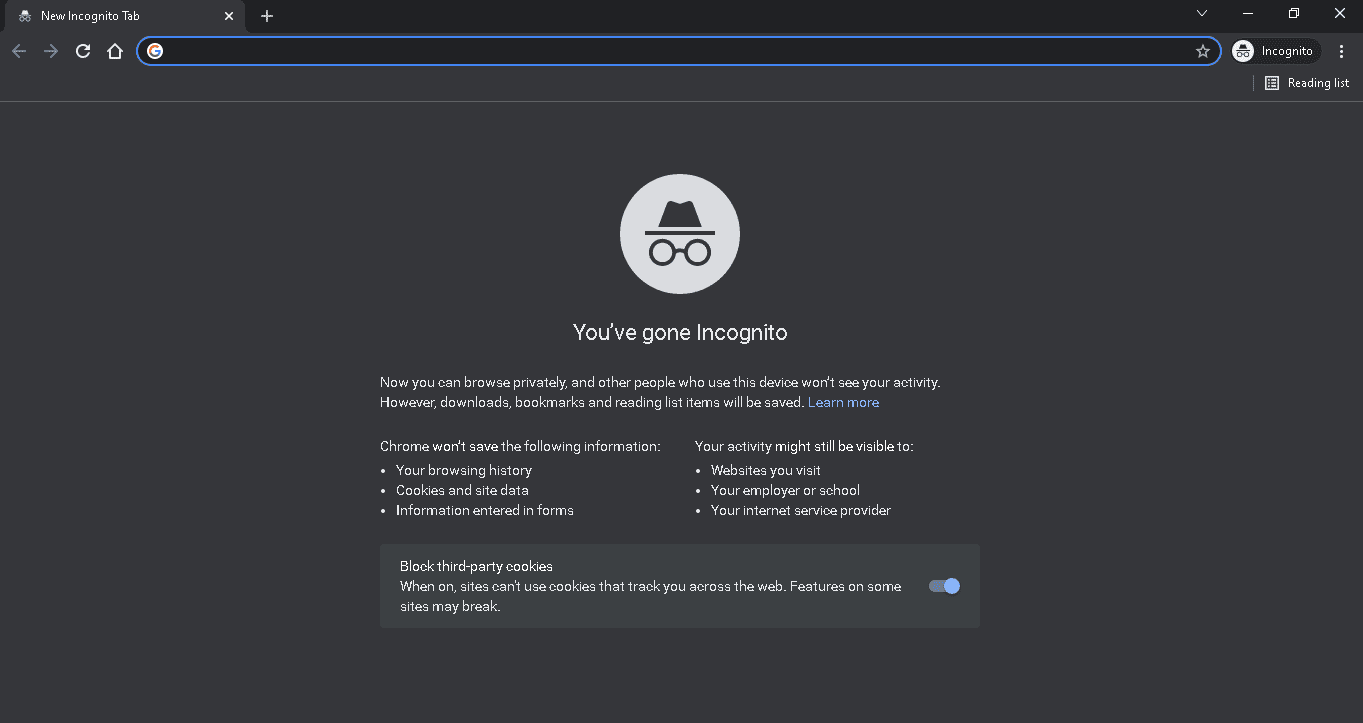
Método 7: Limpar Cache e Cookies
O próximo passo é para quem gosta de assistir FuboTV no computador. Embora o cache e os cookies do navegador melhorem a experiência de navegação na internet, eles também podem ser o motivo pelo qual o FuboTV não está funcionando no seu dispositivo. O acúmulo de cache e cookies pode resultar em problemas de carregamento e impedir o utilizador de assistir a um canal ou programa. Por isso, você pode começar por limpar o cache e os cookies do seu navegador. Para isso, você pode consultar o nosso guia sobre como limpar o cache e os cookies no Google Chrome.
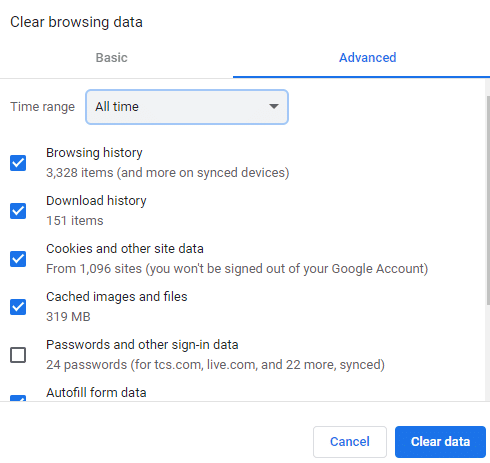
Método 8: Limpar o Cache DNS
O DNS é essencial para converter nomes de domínio em endereços IP. No entanto, o acúmulo de endereços IP no cache DNS pode interferir nos programas em execução no navegador. Este problema pode ocorrer ao tentar utilizar o FuboTV. Nesses casos, é recomendável limpar o cache DNS. Para isso, você pode consultar o nosso guia sobre como liberar e redefinir o cache DNS no Windows 10.
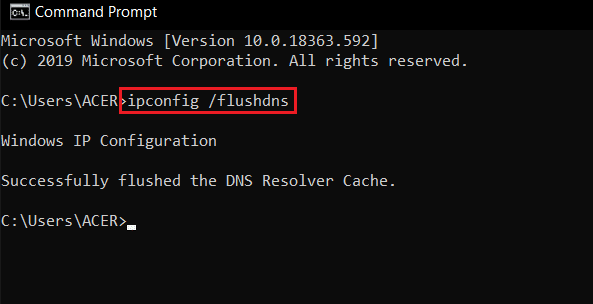
Método 9: Desativar o software antivírus (se aplicável)
Os utilizadores do site FuboTV podem encontrar problemas de streaming devido a softwares de segurança instalados nos seus computadores. Isso inclui aplicativos antivírus e o Firewall do Windows Defender, que podem bloquear o acesso ao FuboTV. Portanto, uma solução é desabilitar temporariamente estes sistemas de segurança. Para fazer isso, você pode consultar o nosso guia sobre como desativar o antivírus temporariamente no Windows 10, que o ajudará a desligar o sistema de segurança do seu computador.
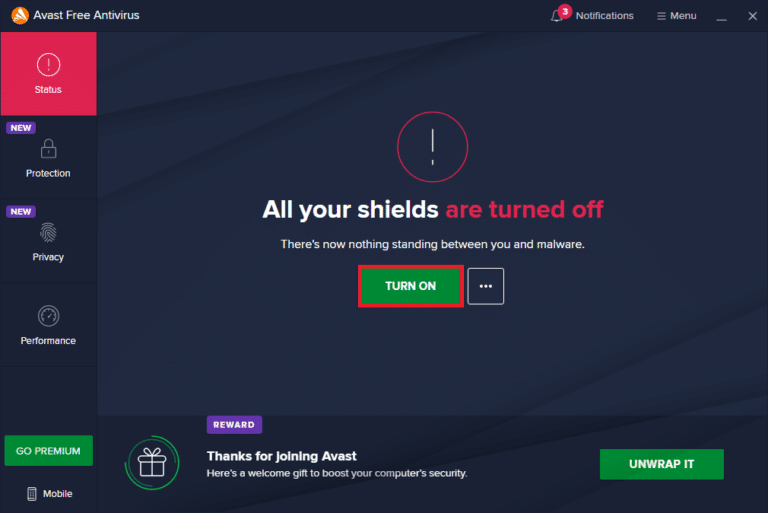
Você também pode consultar o nosso guia sobre como desabilitar o firewall do Windows 10 para desativar a ferramenta de segurança e desbloquear o FuboTV.
Método 10: Reinstalar o aplicativo FuboTV
Se você tem o aplicativo FuboTV instalado no seu PC, talvez seja altura de o reinstalar. Reinstalar o aplicativo é uma solução eficaz para resolver problemas de carregamento. Este processo irá limpar o cache do aplicativo e resolver falhas que podem estar a causar o problema. Mas antes de fazer isso, é importante desinstalar o aplicativo. Siga os passos abaixo:
1. Pressione as teclas Windows + I simultaneamente para abrir as Configurações do Windows.
2. Clique em “Aplicações”.

3. Localize o aplicativo FuboTV e selecione a opção “Desinstalar”.
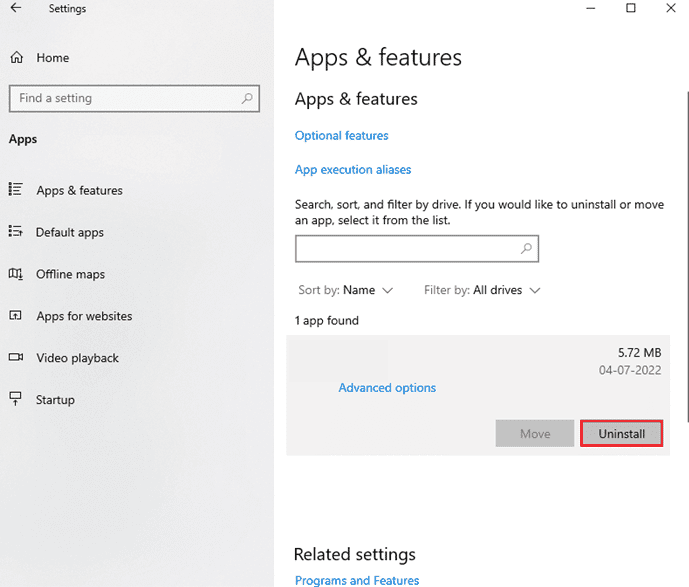
4. Confirme a desinstalação e reinicie o seu computador.
5. Em seguida, abra a página da Microsoft para baixar o FuboTV.
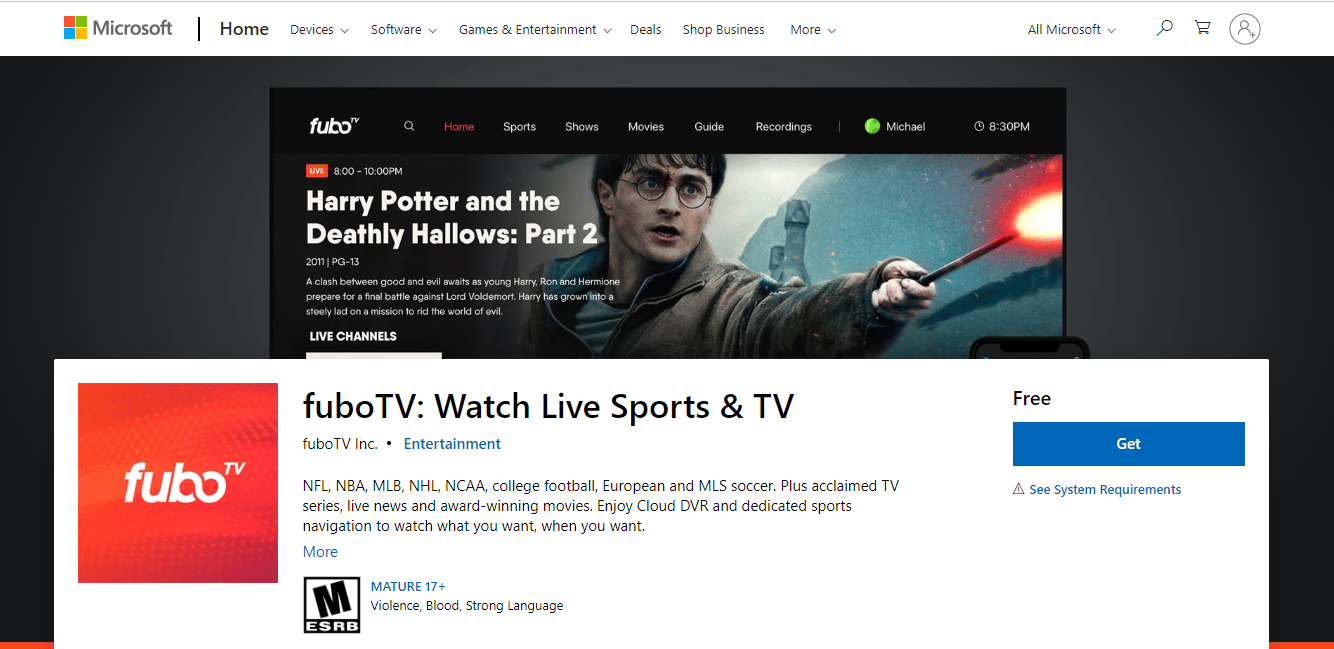
6. Clique em “Obter” para reinstalar o aplicativo no seu sistema.
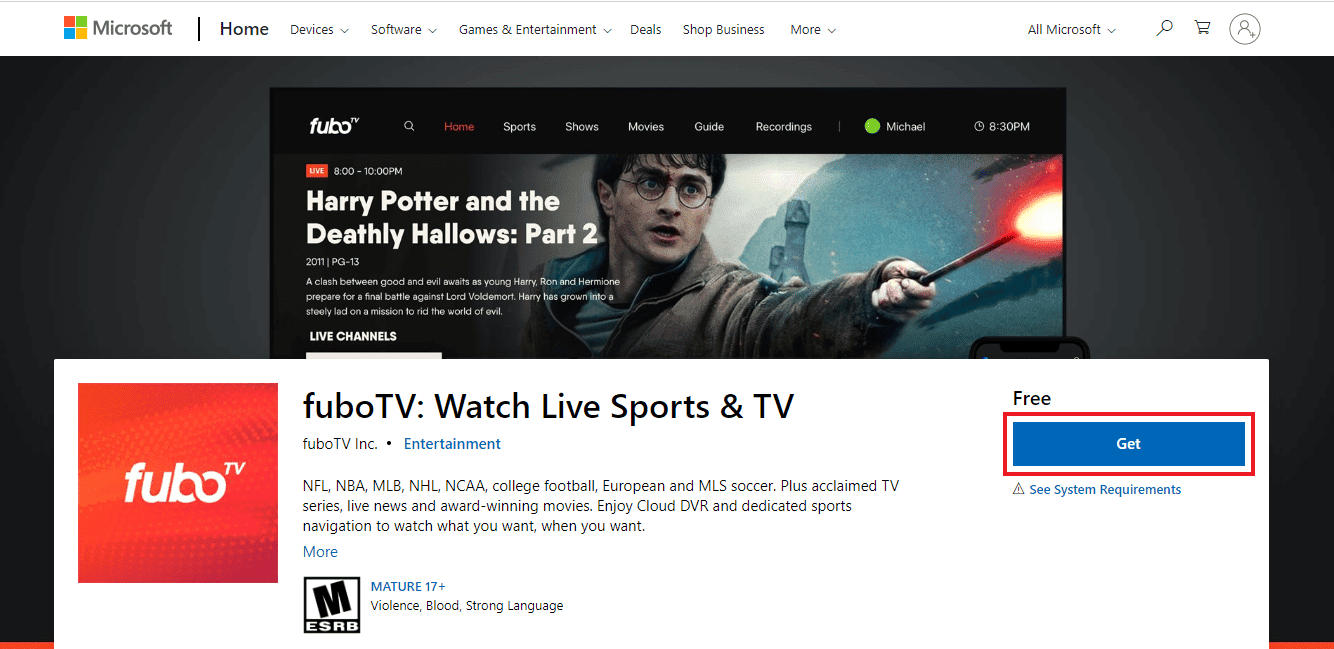
7. Por fim, inicie o aplicativo e faça login com as suas credenciais para utilizar o FuboTV sem problemas.
Método 11: Utilizar o FuboTV noutro dispositivo
Se nenhum dos métodos anteriores funcionar, tente iniciar o FuboTV noutro dispositivo. Normalmente, erros como estes ocorrem devido à incompatibilidade do dispositivo com o aplicativo. Por isso, a melhor solução pode ser mudar o dispositivo de streaming. Por exemplo, se você estava a tentar assistir ao FuboTV no seu computador, tente utilizar o seu laptop. Se tudo correr bem, você poderá assistir aos seus programas favoritos sem problemas de carregamento.
Método 12: Entrar em contato com o suporte do FuboTV
Se você chegou até este método e o FuboTV ainda não está funcionando, a melhor solução é entrar em contato com os profissionais para reportar o problema. Além das causas e soluções mencionadas, podem existir outros fatores que impedem o bom funcionamento da aplicação no seu dispositivo. Por isso, é melhor expor o seu problema ao suporte do FuboTV. Para isso, você pode acessar a Central de Ajuda do FuboTV, preencher os detalhes e enviar o problema.
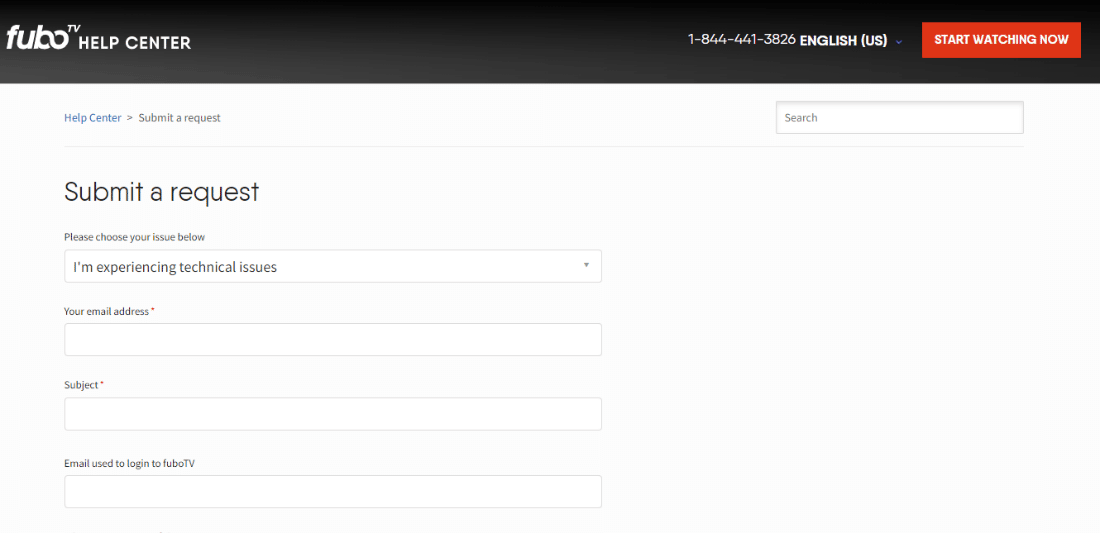
***
O FuboTV é um dos aplicativos de streaming mais utilizados pelo público americano, especialmente por quem gosta de esportes. Enfrentar problemas durante uma transmissão ao vivo pode ser frustrante. Esperamos que este guia o ajude a resolver este problema comum. Partilhe connosco qual método funcionou para si. Se tiver dúvidas ou sugestões, deixe-as na caixa de comentários abaixo.